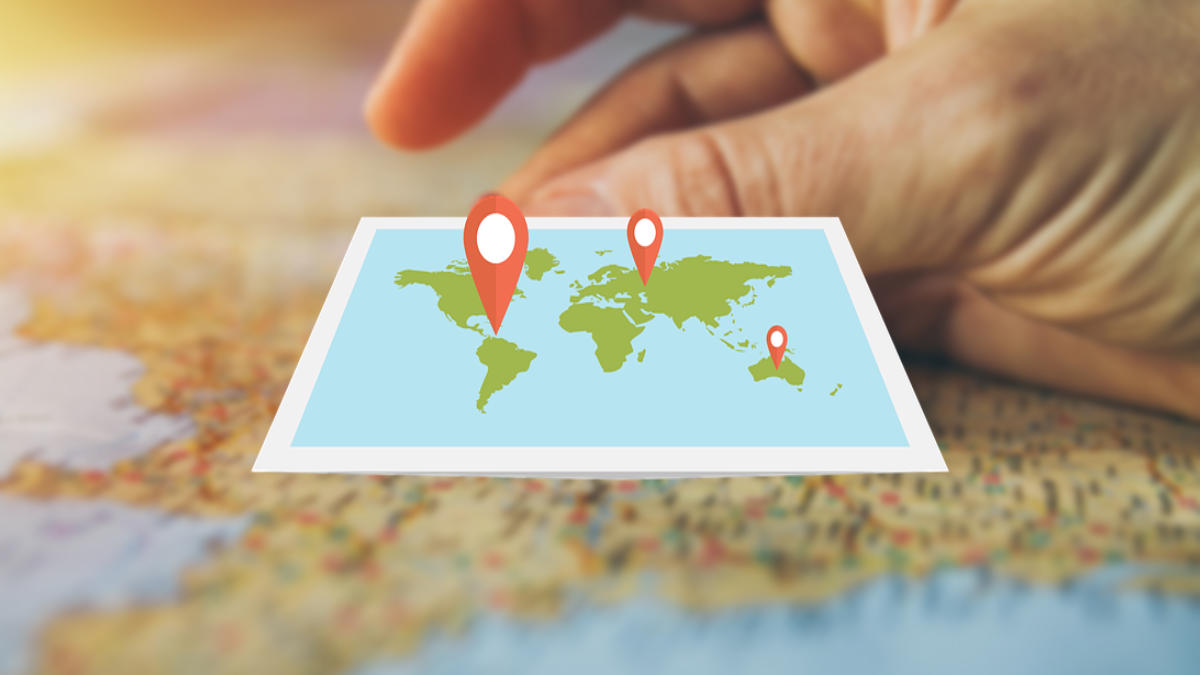Es probable que en algún momento quieras consultar Google Maps sin tener Internet, y eso es posible, pero no es tan sencillo como activar una opción para ver los mapas offline, sino que el servicio dispone de una sección específica que debes configurar previamente como ahora verás.
Google Maps se ha convertido en una aplicación indispensable para muchos, permite conocer infinidad de sitios y averiguar todo tipo de cosas. Es una de las apps más populares y completas de mapas, está disponible vía web, aunque puedes descargar Google Maps para móviles también. Además, existen alternativas a Google Maps que conviene conocer.
Con una conexión a Internet es como más puedes aprovechar todas sus funcionalidades, pero es posible que necesites seguir consultando Google Maps aun cuando no tienes Internet en tu teléfono o PC por cualquier motivo, y para eso está el apartado de “mapas sin conexión”.
Es una función que te permite descargar ciertas partes de Google Maps en tu dispositivo, de manera que luego puede ser consultado sin Internet, es decir, realmente podrás guardar una zona específica del mapa por si quieres acceder alguna vez y no tienes conexión a Internet.
En un iPhone o iPad
Vamos a ver de qué forma puedes ver Google Maps sin conexión en un iPhone o iPad, pero primero que nada asegúrate de estar conectado vía WiFi. Luego, sigue estos pasos:
- Procede a descargar Google Maps si todavía no lo tienes, luego instala la app y por último ábrela. A continuación, pulsa en tu foto de perfil de la parte superior derecha y entra en “mapas sin conexión”.
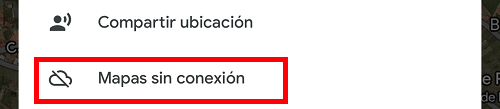
- Ahora, pulsa en “selecciona tu propio mapa”, es aquí donde tendremos que delimitar una zona de Google Maps que queramos consultar sin conexión, es la única forma de ver Google Maps sin Internet.
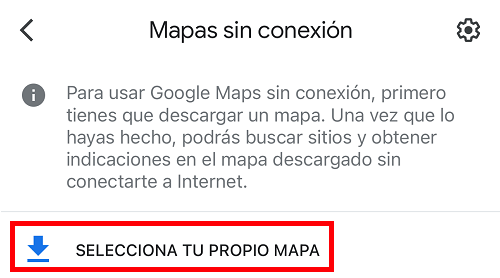
- Ahora mueve el mapa en función de qué zonas vas a descargar para luego ver sin Internet en tu iPhone o iPad.
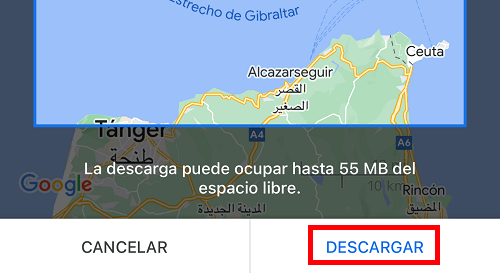
- Por último, espera unos instantes y tendrás la zona escogida para una posterior consulta.
Y ya está, cuando no tengas Internet, tan solo tienes acceder a esta sección mediante la ruta foto de perfil/mapas sin conexión y pulsa sobre el mapa. Los mapas tienen una fecha de caducidad (1 año), pero conviene actualizarlos de vez en cuando pulsando sobre la opción “actualizar”.
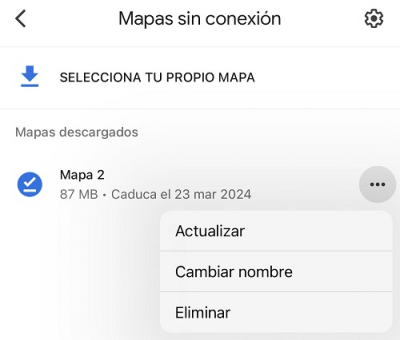
Esto es para disponer de la información lo más actualizada posible y es recomendable hacerlo si hace tiempo que descargaste una zona del mapa, recuerda hacerlo siempre con el móvil conectado a una red WiFi para que tu tarifa de datos no se resienta demasiado.
En el momento en que te quedes sin conexión y necesites hacer una ruta o algo por la zona que has guardado en tu terminal, podrás hacerlo sin problemas. Verás que, si tu conexión es lenta o simplemente no tienes, aparecerá un rayo en Google Maps indicándote que la aplicación está usando las zonas de conexión para darte indicaciones.
En un móvil o tablet Android
El procedimiento para consultar Google Maps sin conexión en Android no es muy distinto al anterior, también tienes que descargar una zona del mapa, y para eso esto es lo que debes hacer:
- Abre la app, pulsa en tu foto y entra en la opción “mapas sin conexión”.
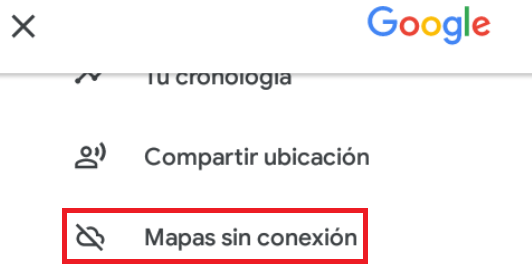
- Ahora pulsa sobre “selecciona tu propio mapa”.
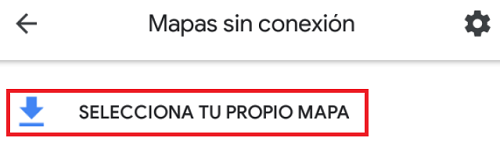
- A continuación, escoge la zona que vas a consultar posteriormente sin conexión para guardarla en tu dispositivo Android y pulsa en “descargar”.
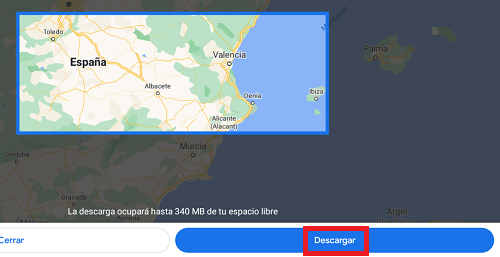
Y listo, para acceder a esos mapas tendrás que seguir la ruta que ya indicamos en el primer paso, recuerda mantener actualizados los mapas para que siempre tengan la información más reciente.
Cómo hacer rutas offline en Google Maps
Si lo que necesitas es realizar rutas offline en Google Maps, es decir, establecer un recorrido de un punto a otro sin que tu móvil disponga de Internet, sigue estos pasos:
- Descarga el mapa como te indicamos antes con tu teléfono conectado a Internet. Ahora pulsa en el botón azul que aparece encima del mapa para crear la ruta.

- Escribe la dirección del punto de partida (puede ser tu ubicación actual u otro) y la dirección de destino.
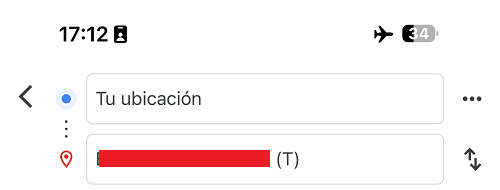
- Ahora elige el transporte en coche.
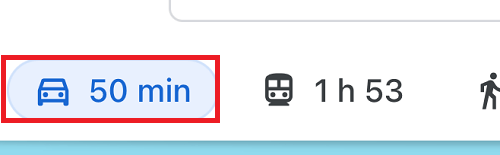
- Por último, podrás iniciar la ruta pulsando sobre “iniciar” o directamente ver los pasos más importantes pulsando en “pasos”.
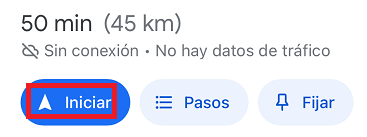
Y listo, ya puedes hacer la ruta configurada sin que tu móvil necesite disponer de una conexión WiFi o de datos. Pero debes tener algo en cuenta, solo podrás ver la ruta si eliges como medio de transporte el coche, para el resto de opciones (bus, a pie, etc.) debes tener Internet.
Has podido observar antes que no existe un parámetro para activar un modo sin conexión, aunque Google Maps te permite consultar sus mapas offline, pero siempre y cuando descargues los mapas como ya te mostramos, con los que luego puedes crear rutas offline también.
- Ver Comentarios